Como manter os vídeos de seus filhos fora do seu histórico do YouTube

Qualquer pessoa com filhos provavelmente já passou por essa situação: você está esperando em algum lugar na fila, em um restaurante, no consultório do médico , etc. - e seu filho simplesmente não está tendo. Querida, a pequena Susie está realmente mostrando o que ela tem, então você faz o que pode para fazê-la relaxar, o que geralmente significa pegar o velho smartphone, carregar o YouTube e entregá-lo.
RELACIONADO: Como pausar, limpar e excluir vídeos do seu histórico do YouTube
Isso é ótimo para uma solução rápida, e as chances são de que ela já saiba como navegar na interface e assistir a Peppa Pig o coração aguenta. Tão precioso.
Mas há um lado muito mais obscuro e menos falado aqui: seu histórico de visualizações no YouTube. A próxima coisa que você sabe, você está recebendo sugestões de “Veja novamente” para Bubble Guppies e Mickey Mouse Clubhouse , episódios “recomendados” de Doc McStuffins , e todo tipo de lixo que não tem nada a ver com, bem, você .
Felizmente, existem algumas maneiras de evitar esse cenário.
Como limpar ou pausar o histórico do YouTube
Primeiro, você pode limpar seu Histórico do YouTube, para que esses vídeos não apareçam. No entanto, você também pode pausar seu histórico do YouTube antes de entregá-lo ao telefone, garantindo, assim, que esses vídeos não sejam exibidos em seu histórico. Há uma desvantagem: ela também mantém seus hábitos de visualização fora do seu histórico. Cabe a você se isso vale a pena.
Para limpar ou pausar seu histórico de visualização e pesquisa do YouTube, navegue até o site do YouTube e clique no link Histórico. Vale a pena mencionar aqui que isso não pode ser feito a partir do aplicativo - ele deve ser feito no site, seja no desktop ou no site para dispositivos móveis.
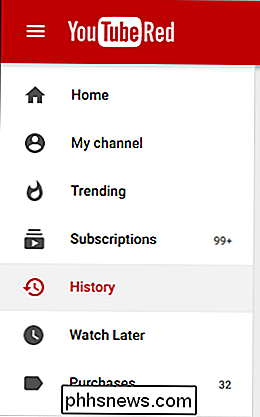
Você será direcionado para a página "Histórico de exibição", onde, Você verá um botão para "Limpar todo o histórico de exibição" e "Pausar histórico de exibição". Um clique desse segundo botão e todos os vídeos que estão sendo visualizados de lá em diante serão ocultados do seu histórico de exibições (até que você o ative novamente).
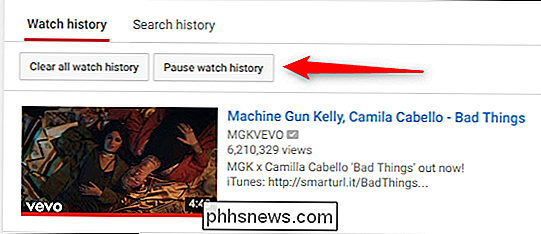
Para dar um passo à frente, clique na guia "Histórico de pesquisa". em seguida, clique no botão limpar ou pausar lá. Isso também impedirá que as pesquisas sejam registradas.
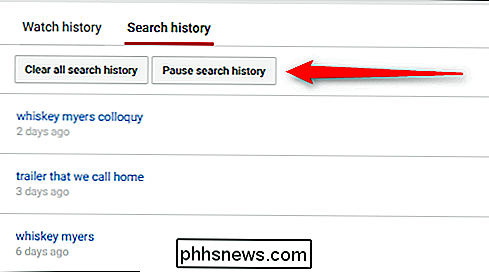
Lembre-se: você deve reativar esses recursos para iniciar o registro de pesquisas e visualizar o histórico novamente!
A melhor solução: YouTube Kids
Nenhum deles é realmente boas opções de longo prazo, no entanto. Em vez disso, há uma solução melhor: use o aplicativo do YouTube Kids. Recebo a pergunta aqui todo o tempo e ainda fico chocado com o fato de poucas pessoas saberem do YouTube Kids.

Basicamente, esse é um aplicativo oficial do Google disponível para iOS e Android, projetado apenas para crianças. . Ele tem uma interface amigável para crianças, controle dos pais, mantém o conteúdo adulto longe dos olhos pequenos e, talvez o melhor de tudo, mantém todas as buscas e relógios fora do seu histórico. É um ganha-ganha-ganha.
Primeiro, instale o aplicativo na loja de aplicativos do seu telefone.
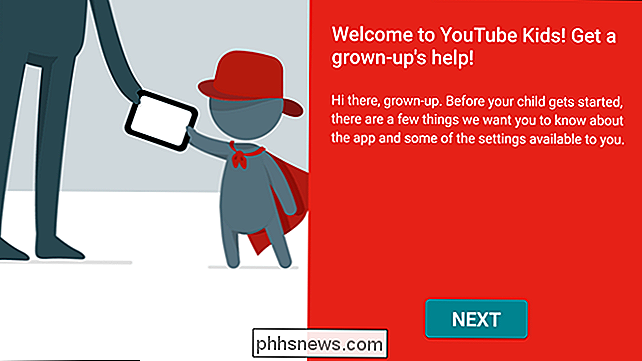
Quando você inicializar o aplicativo pela primeira vez, terá que configurá-lo. Eu recomendo fazer isso antes de qualquer tipo de crise do tipo “eu vou dar a volta por cima, se eu não pegar a Peppa em breve” do seu filho.
O aplicativo perguntará primeiro a você para inserir um código de quatro dígitos que esteja escrito na tela - uma forma simples de segurança.
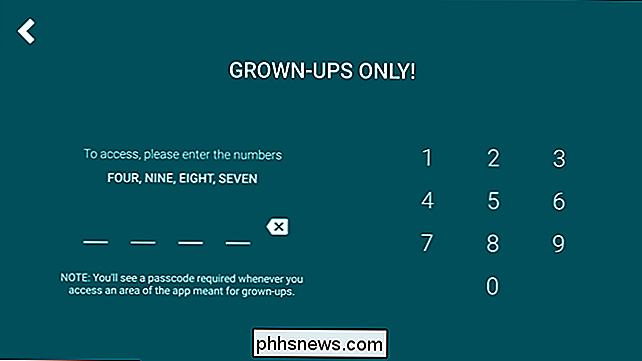
Uma vez inserido, um breve passo a passo será iniciado. Isto diz-lhe um pouco sobre o YouTube Kids e como funciona, depois permite definir em que faixa etária pouco Bobby se enquadra.
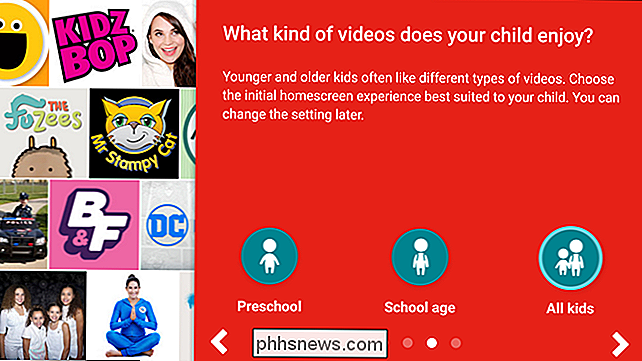
Por último, pode activar ou desactivar a pesquisa - se a deixar, o seu filho será basicamente capaz de assistir o que o aplicativo recomenda para ele ou ela. Sua chamada aqui, mas eu gosto de deixá-la ligada.
Se você tiver uma conta do YouTube Red, poderá verificar isso na próxima etapa, permitindo que você salve vídeos para reprodução off-line. Esta é uma ótima maneira de manter as coisas armazenadas no seu dispositivo, de modo que o jovem Henry não demole seu limite de dados em uma binge Blaze e na Monster Machines .
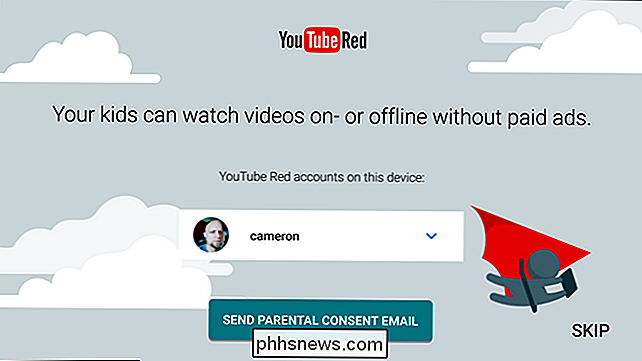
Para confirmar sua conta Red, basta tocar em “ Enviar email de consentimento ”. Quando o email chegar, basta inserir seu código de ativação. Simples.
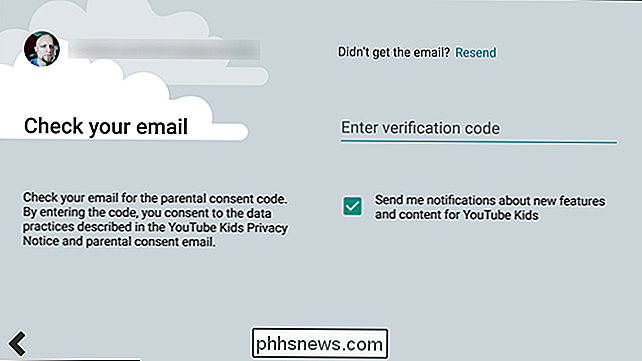
A partir daqui, você pode definir um limite de armazenamento e qualidade de vídeo.
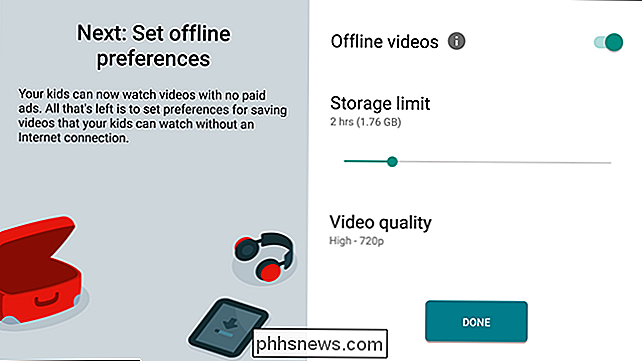
E com isso, está tudo pronto. Você pode definir limites de tempo e outras coisas nas configurações - cada vez que fizer isso, você terá primeiro que inserir um código como na primeira etapa do processo de configuração. Isso deve manter os mais pequenos longe das configurações, mas assim que eles puderem ler tudo é um jogo justo. Você foi avisado.
RELACIONADOS: Como tornar o YouTube adequado para crianças com o aplicativo YouTube Kids
O aplicativo funciona muito parecido com o aplicativo do YouTube que você conhece e adora, então a curva de aprendizado você e o pequeno Timmy) são essencialmente nulos - a interface é projetada apenas para humanos minúsculos. Você pode ler mais sobre as crianças do YouTube em nosso recurso sobre o assunto, mas estas são as noções básicas - que devem fazer você assistir vídeos em pouco tempo.
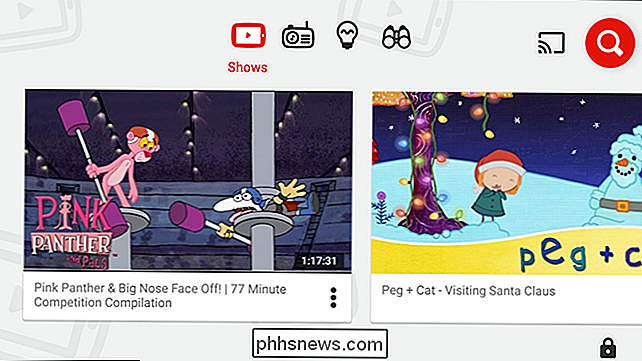
Agora, prossiga com esse novo conhecimento e deixe o jovem Herbert desfrutar de todos os tipos de Paw Patrol enquanto você tem um jantar agradável e relaxante no The Waffle Hut.

Como limpar seu Mac e reinstalar o macOS do Scratch
É Hora de vender ou doar seu Mac antigo? Ou você quer apenas um novo começo para limpar sua máquina? Veja como excluir com segurança todos os seus arquivos e instalar uma nova versão do MacOS. Se você está vendendo ou distribuindo seu computador, essa é a única maneira de garantir que quem acessa seu Mac não possa acessar aos seus arquivos, e não terá que lidar com quaisquer modificações que você tenha feito no macOS ao longo dos anos.

Como aproveitar ao máximo as suas luzes Philips Hue
A Philips Hue é uma das marcas de iluminação inteligente mais populares no mercado e por boas razões. No entanto, mesmo se você tiver sua casa decorada com lâmpadas Hue, você pode não usá-las em seu potencial máximo. Aqui estão algumas coisas legais que você pode fazer com suas luzes Hue para tirar o máximo proveito delas Ligar e desligar automaticamente as luzes RELACIONADAS: Como desligar automaticamente as luzes de matiz quando você Sair da casa Ligar e desligar automaticamente as luzes inteligentes sem qualquer controle da sua parte é um dos melhores recursos do Hue, e há várias maneiras de fazer isso.



